在日常生活中,我们经常需要使用手机来进行文字输入,而搜狗输入法作为一款常用的输入工具,其快捷短语设置功能更是让我们的输入效率大大提高,如何设置手机上的搜狗输入法快捷短语呢?接下来我们就来详细了解一下手机上搜狗输入法快捷短语设置的方法。通过设置快捷短语,我们可以在输入时更加便捷、高效地完成文字输入,提升我们的工作和生活效率。
手机搜狗输入法快捷短语设置方法
具体步骤:
1在手机上下载并安装搜狗输入法,点击进入软件。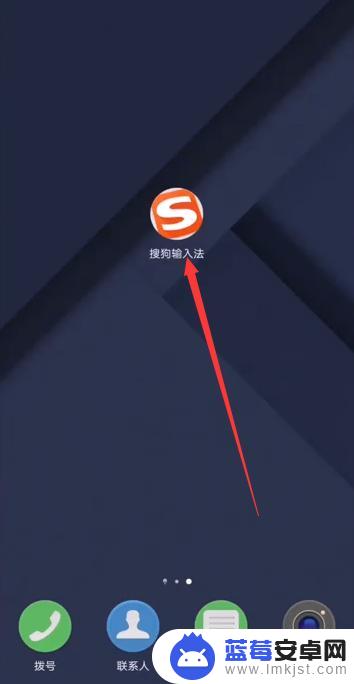 2打开一个对话框,找到并点击“S”标志的小图标。
2打开一个对话框,找到并点击“S”标志的小图标。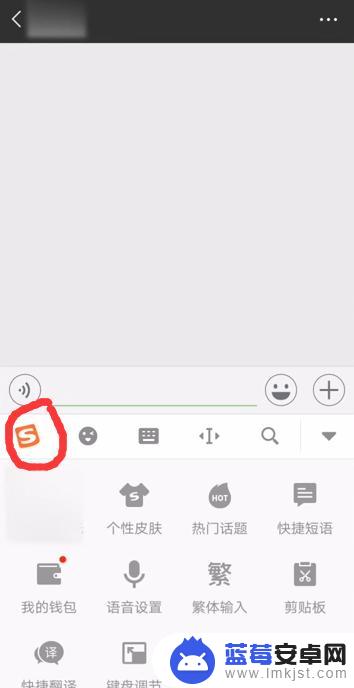 3图标变成红色,点击“快捷短语”。选择“添加”。
3图标变成红色,点击“快捷短语”。选择“添加”。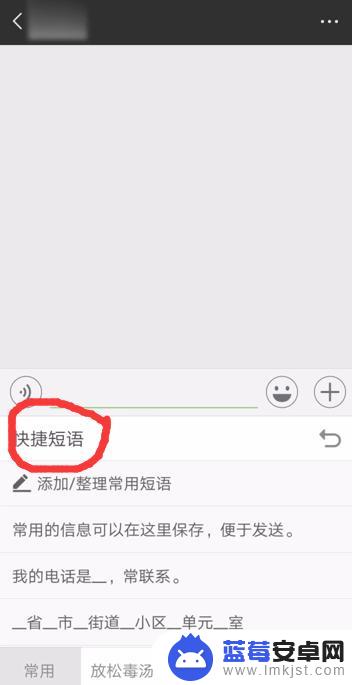 4整理常用短语之后,点击进入上方的“加号”按钮。
4整理常用短语之后,点击进入上方的“加号”按钮。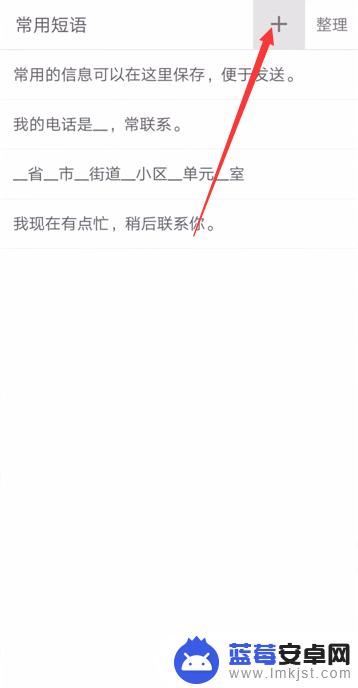 5输入自己的常用短语,点击选择“保存”的选项。
5输入自己的常用短语,点击选择“保存”的选项。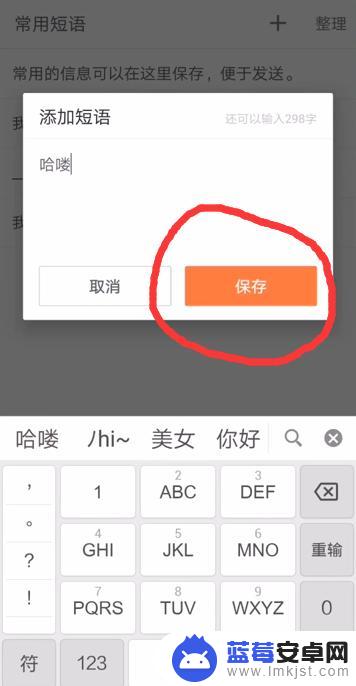 6使用时打开并选择快捷短语,点击“发送”即可。
6使用时打开并选择快捷短语,点击“发送”即可。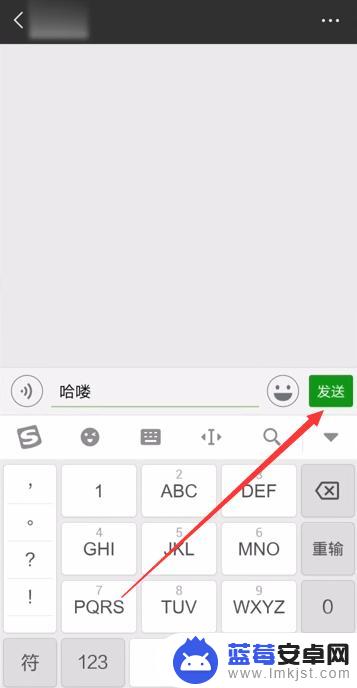 7总结如下。
7总结如下。
以上就是关于搜狗快捷语怎么设置手机的全部内容,如果您遇到相同情况,可以按照以上方法解决。












